トークアプリLINEに新機能『Keepメモ』が追加された。これまでなかった自分だけの専用トークルームは、メモ帳やタスク管理として使う事ができる。また、動画や画像などの保存にも対応。トークに送ったファイルは、画像、動画、リンク、テキストで自動で振り分けてくれる優れもの。
『Keepメモ』の使い方
2020年7月8日以降、LINEのトークルーム一覧に、通常の友人などと一緒に『Keepメモ』が現れているはずだ。見当たらない! という方は、アップデートを行ってから使ってみてほしい。
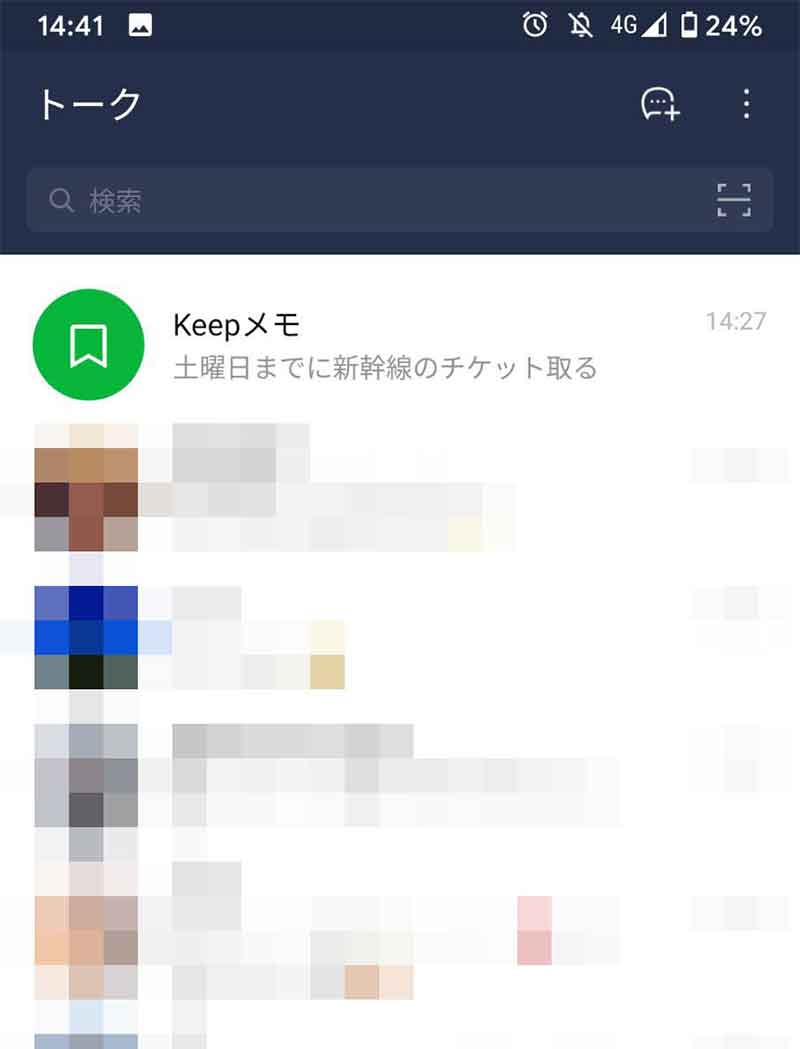
LINEのトーク一覧から『Keepメモ』を選択
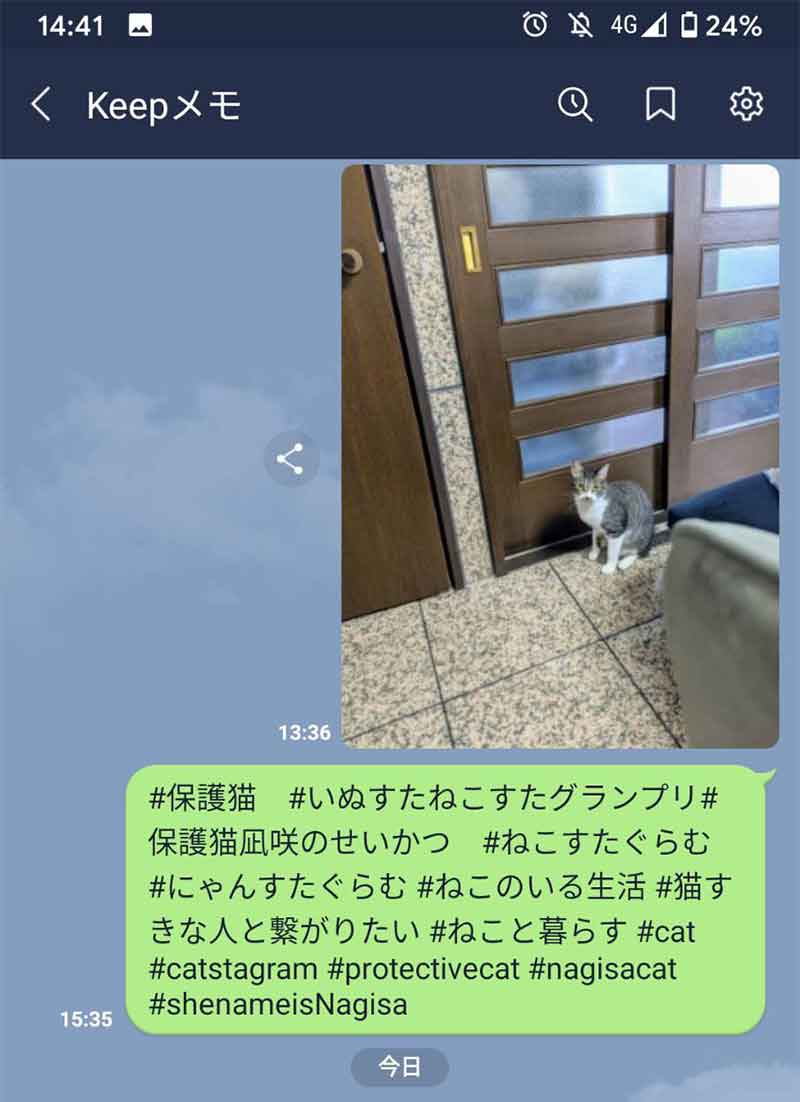
画像やメモなど、キープしておきたいものを送信
Keepしたものの確認する方法
Keepメモに送信したものは、自動でKeepメモ内に保存される。写真、動画、リンク、テキストというように、ファイル別に表示されている。ただし、一定期間を経過すると表示されなくなってしまうので注意が必要だ。
※表示期限はファイルで1週間、写真・動画で2週間(テキストおよびリンクは無期限)

Keepメモのトークルーム上部のKeepボタンをタップ
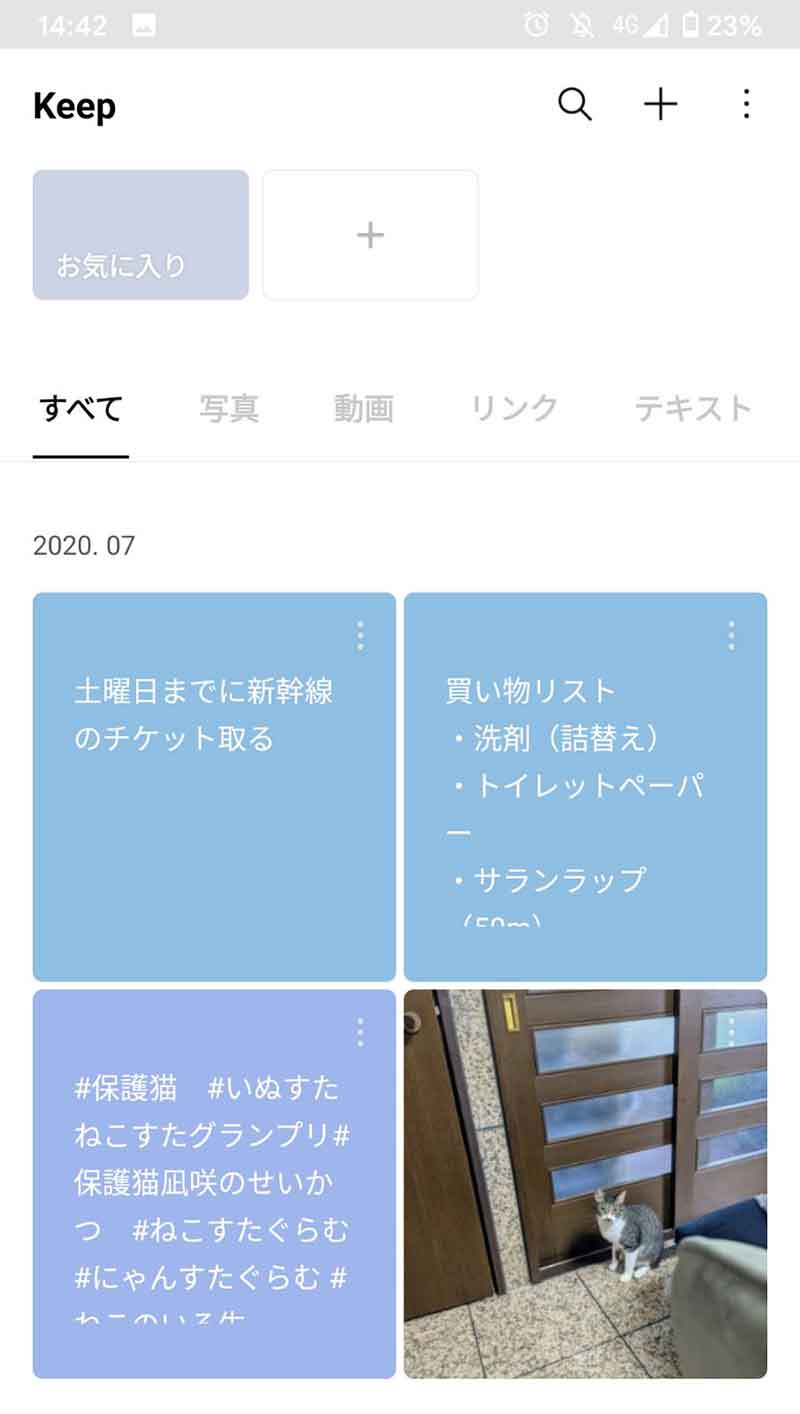
送信したデータは自動で保存される
ピン留めする方法
ファイルを一定期間以上保持しておきたい場合や、重要なものは「ピン留め」「コレクションに保存」「端末に保存」などの作業が必要に。ピン留めをすると、Keepメモ内の上部に表示されるのでアクセスがしやすくなる。
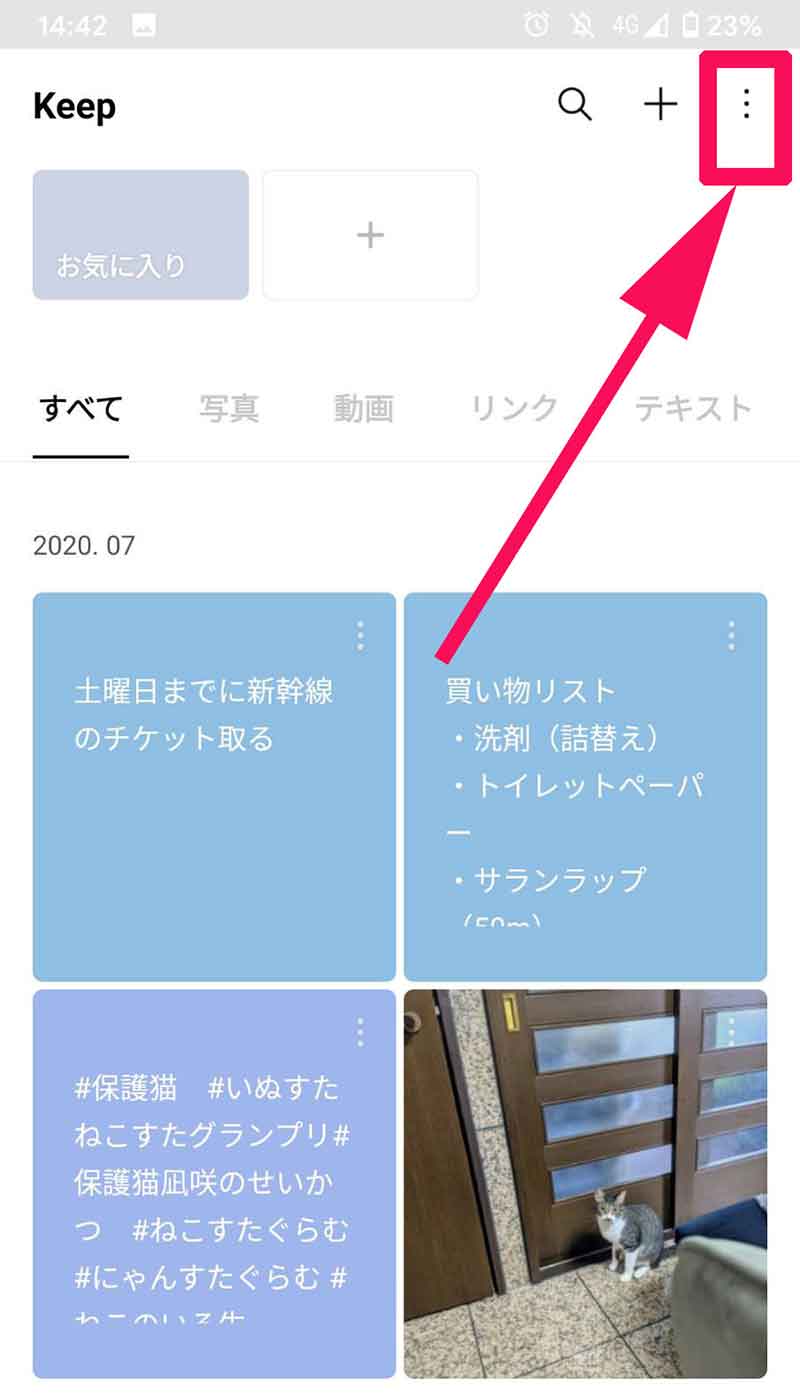
Keep画面で、右上のボタンをタップ
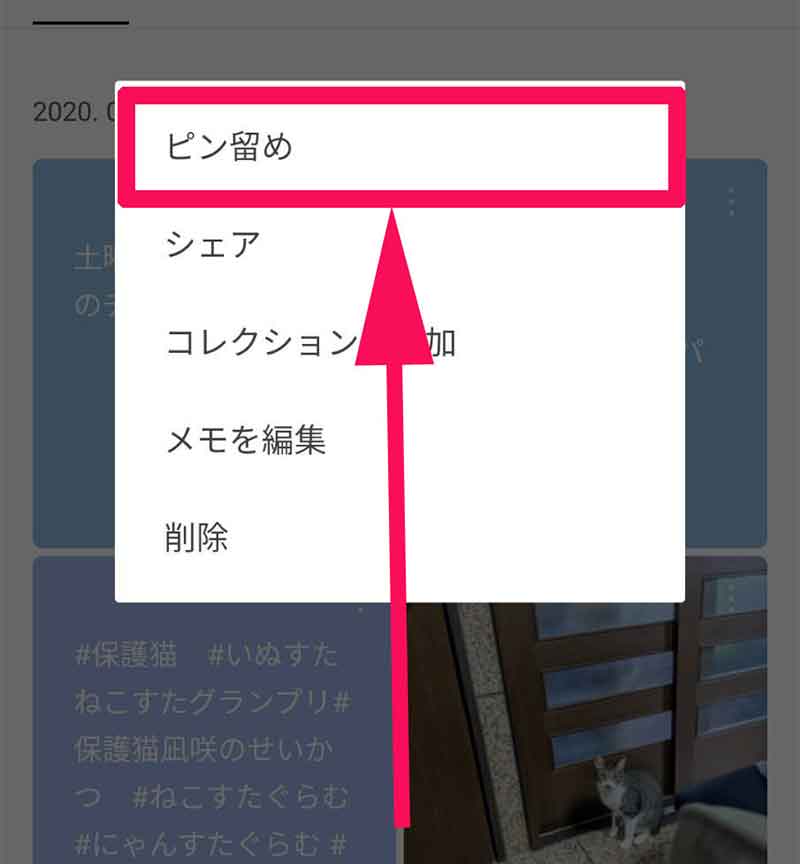
ピン留めを選択
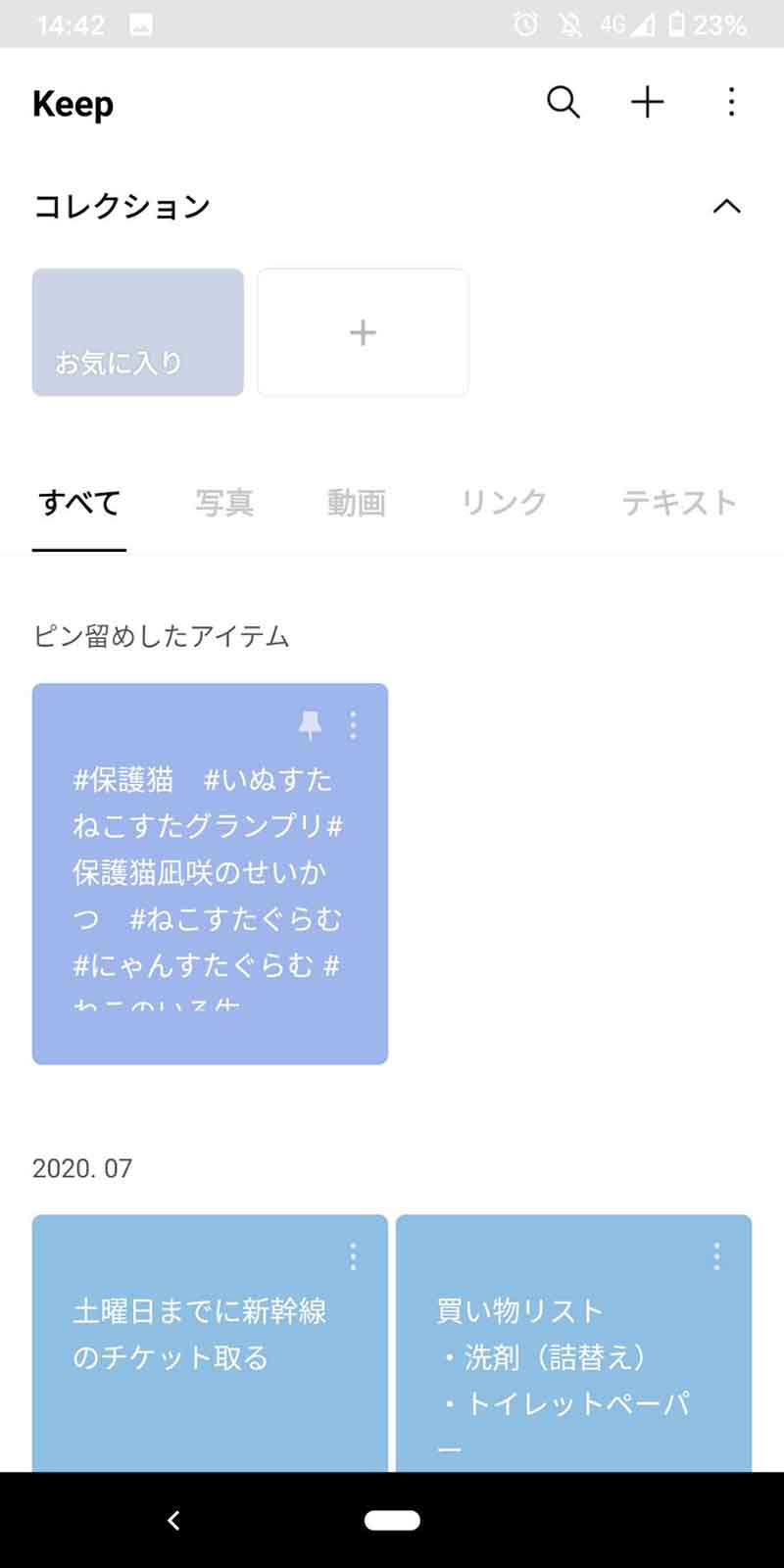
ピン留め完了
コレクションを作る方法
Keep画面では、写真やテキストをコレクションで分ける事が出来る。コレクションにすると、ピン留めの更に上部、お気に入りのラインに保存される。
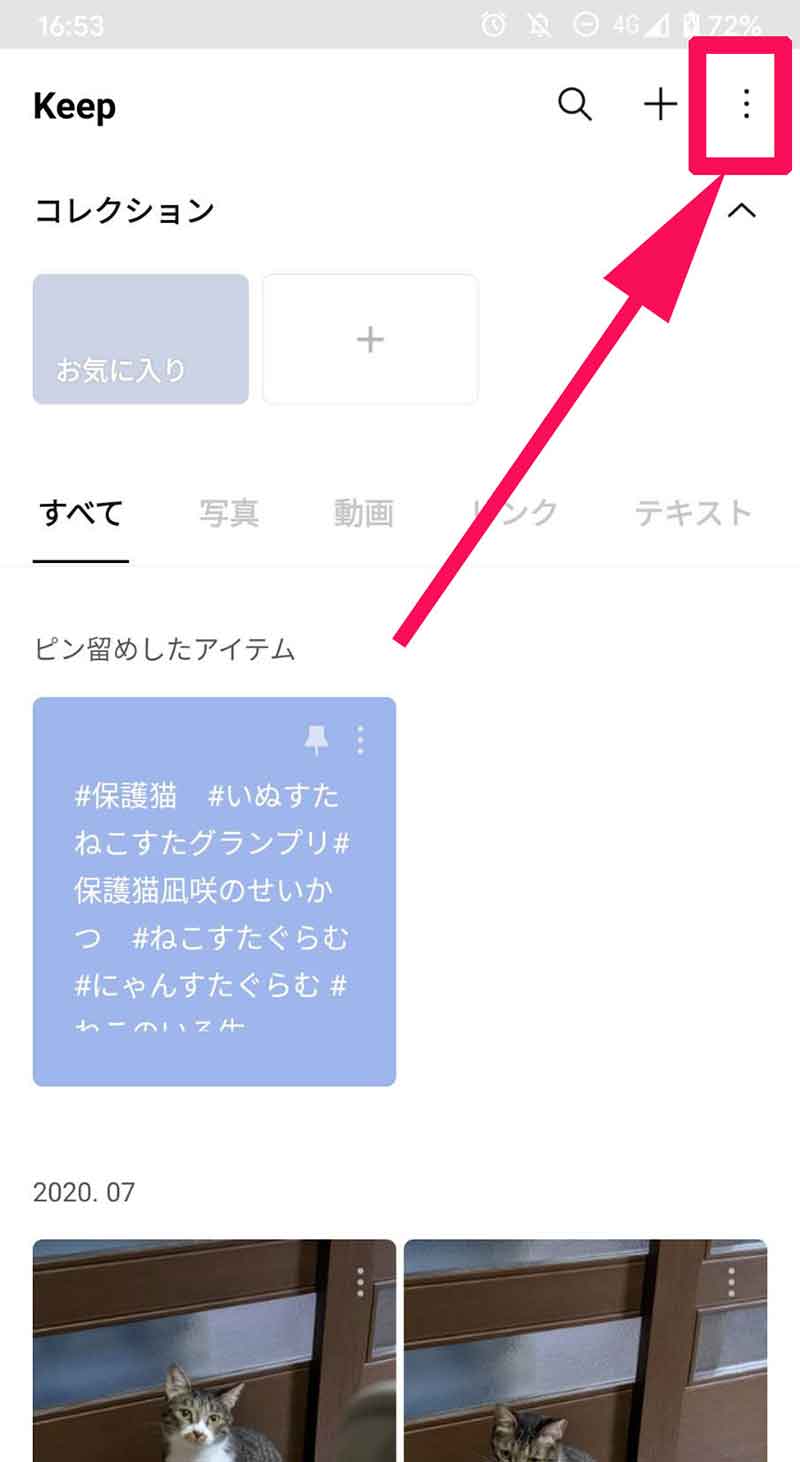
Keep画面右上のボタンをタップする
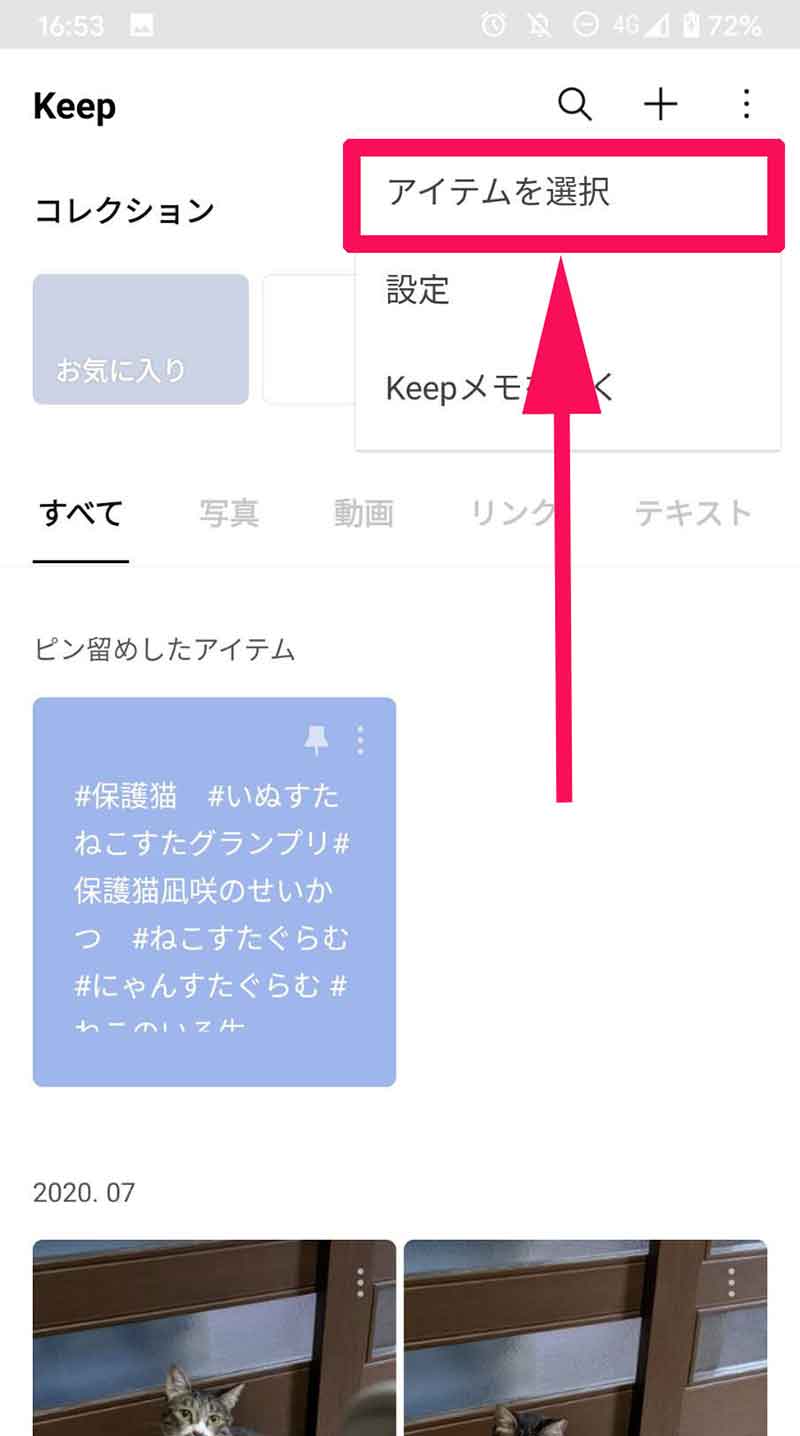
アイテムを選択する
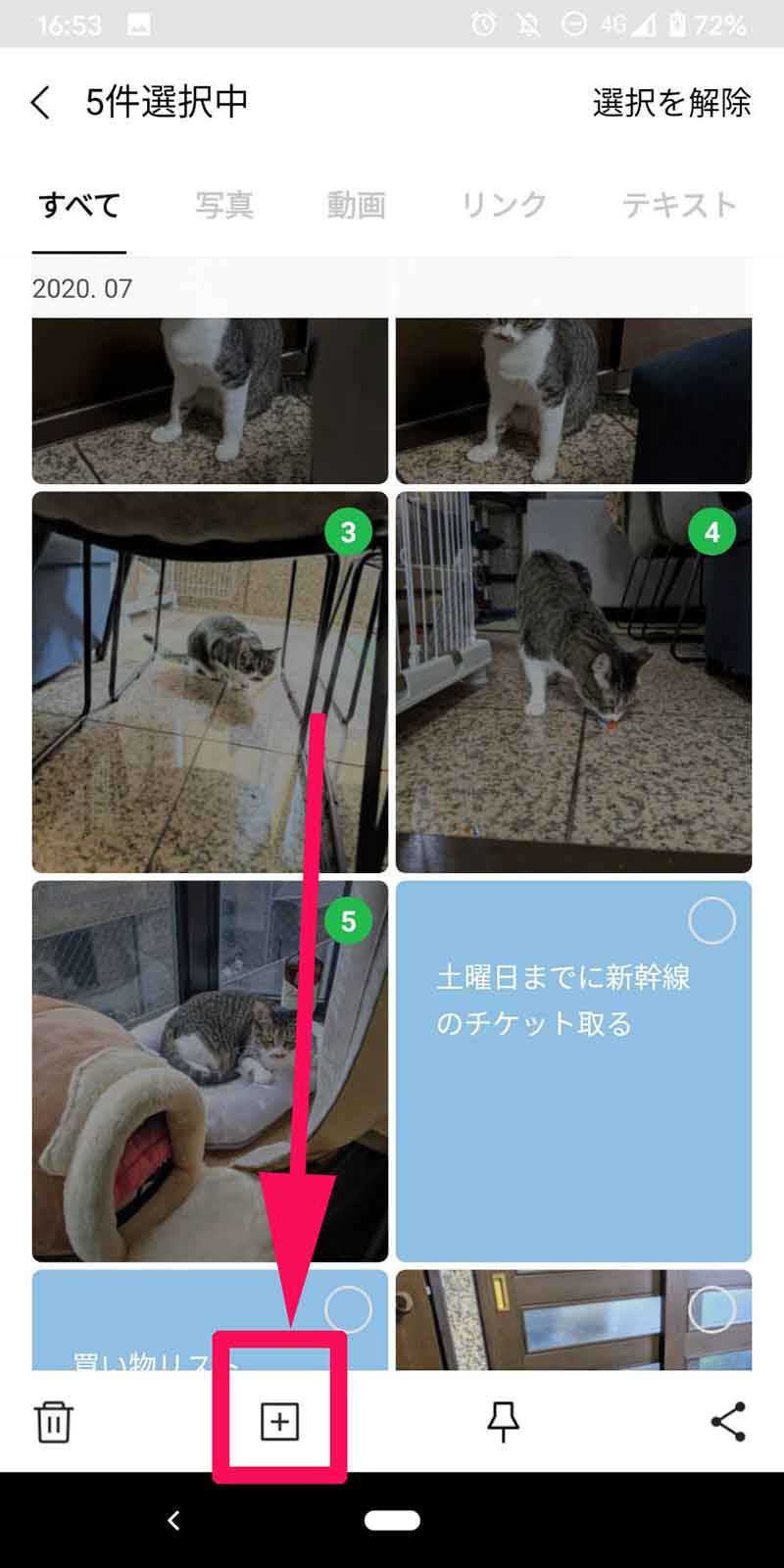
コレクションに保存したいファイルをタップし、画面下の+ボタンを選択する
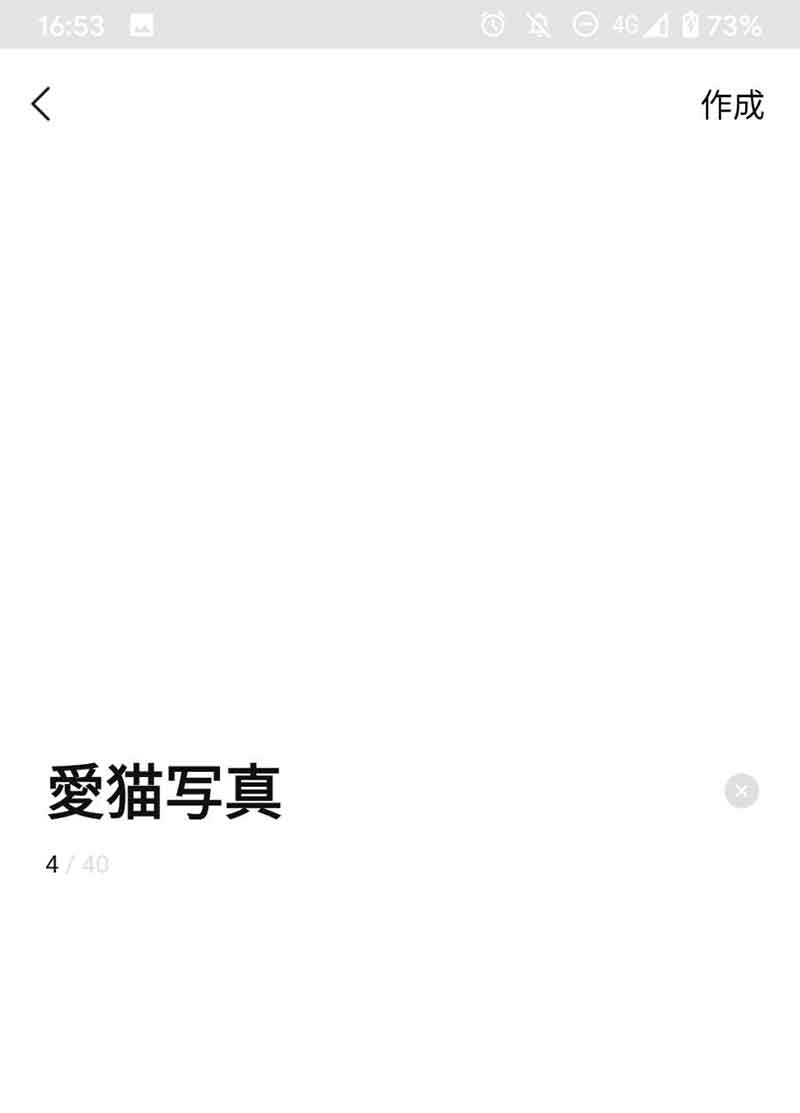
任意のコレクション名を入力する
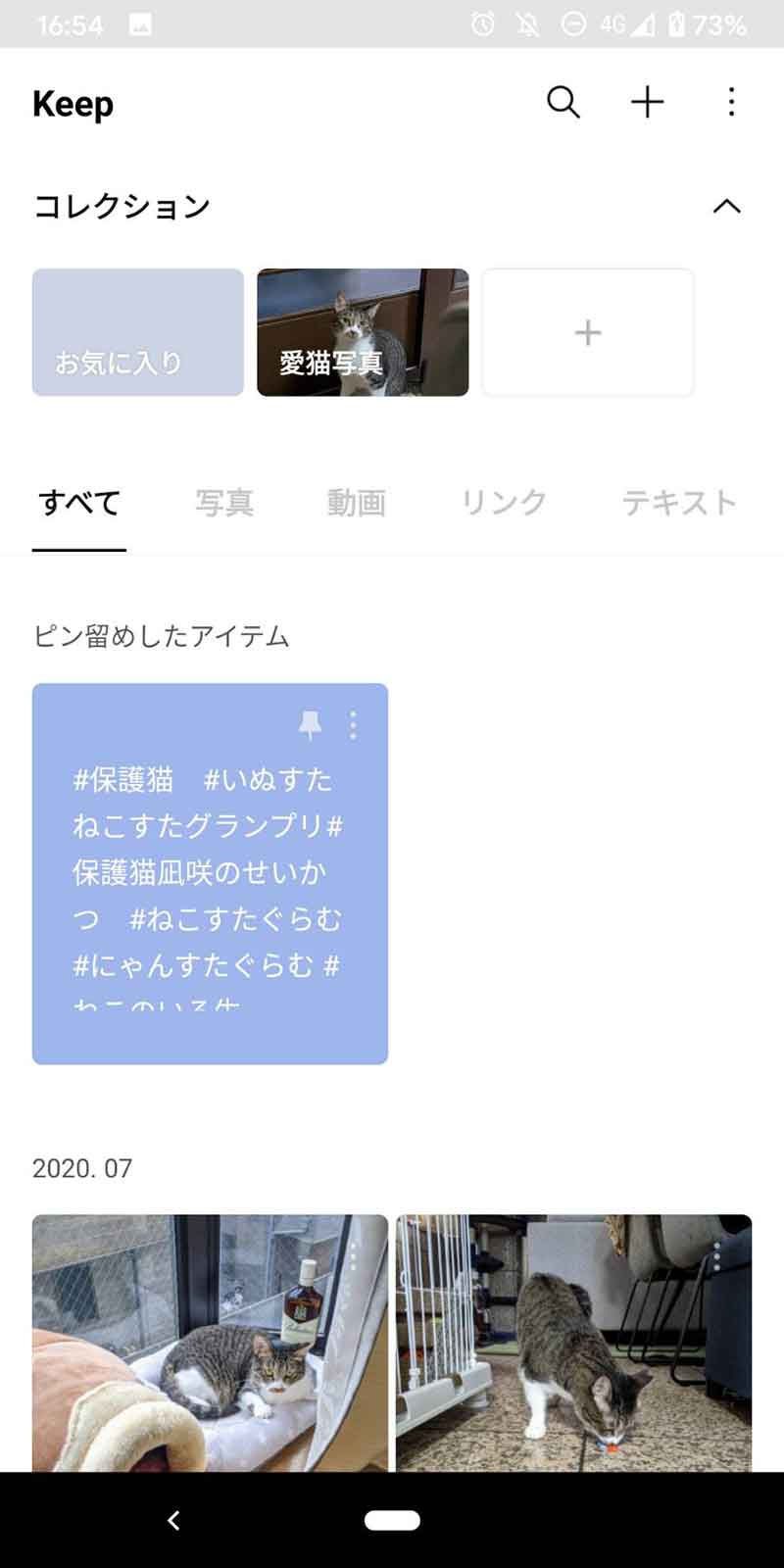
コレクションに入れても、Keepメモ自体のファイルは残っている
Keepメモを非表示にする方法
Keepメモを使わない場合や隠しておきたい場合は、非表示に出来る。非表示の仕方は通常のトークルームと同様、左にスワイプするのみ。削除は出来ない仕様となっている。会社のPCなどで使う際に気になる方は、非表示にしておくといいかもしれない。
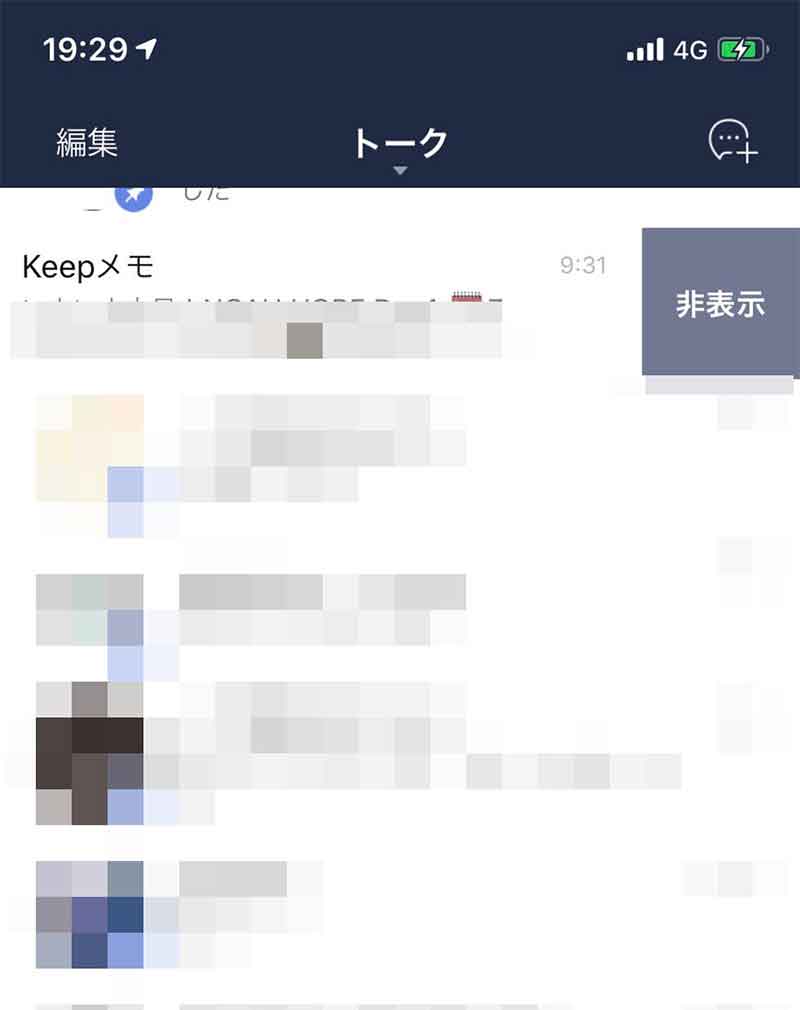
トーク一覧でKeepメモを左にスワイプする
これまではLINEにメモをする場合は、自分ひとりのトークルームを作ったり、ブロックされた人とのトークルームを使用したりと、ユーザーは様々な工夫を凝らしてきた。それがそのまま機能となったものがKeepメモ。
個人の生活スタイルに合わせて、様々な使い方ができそうだ。



